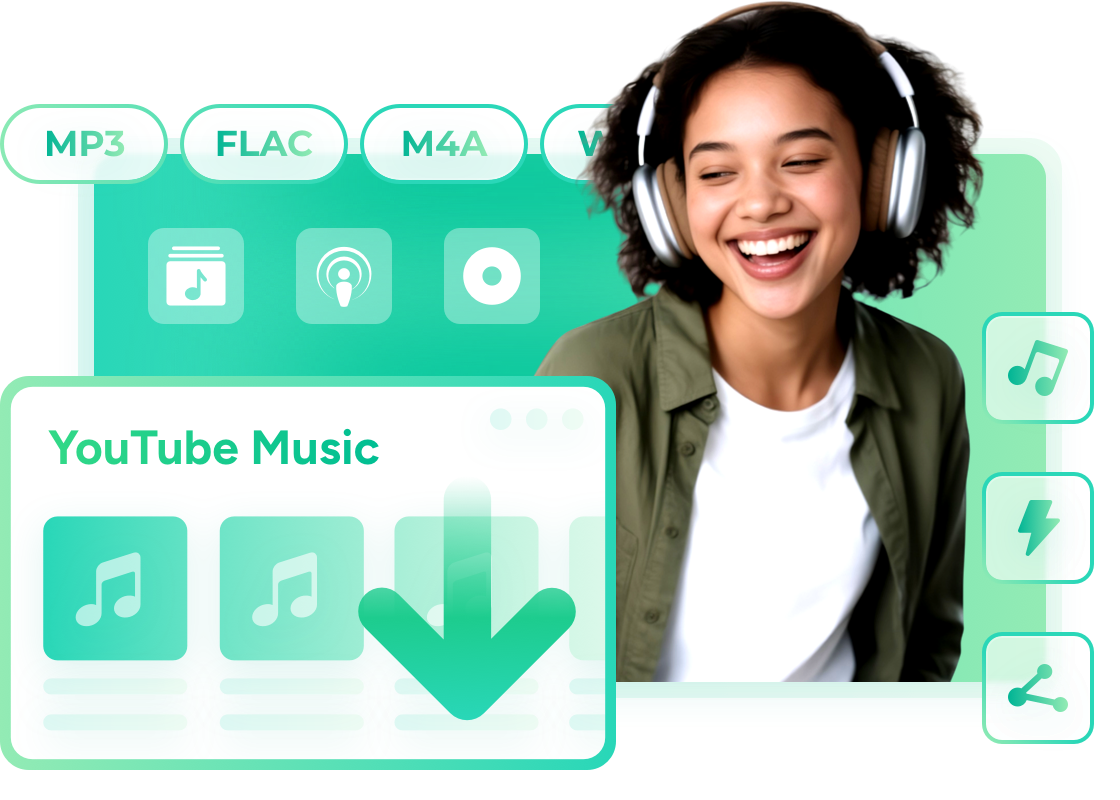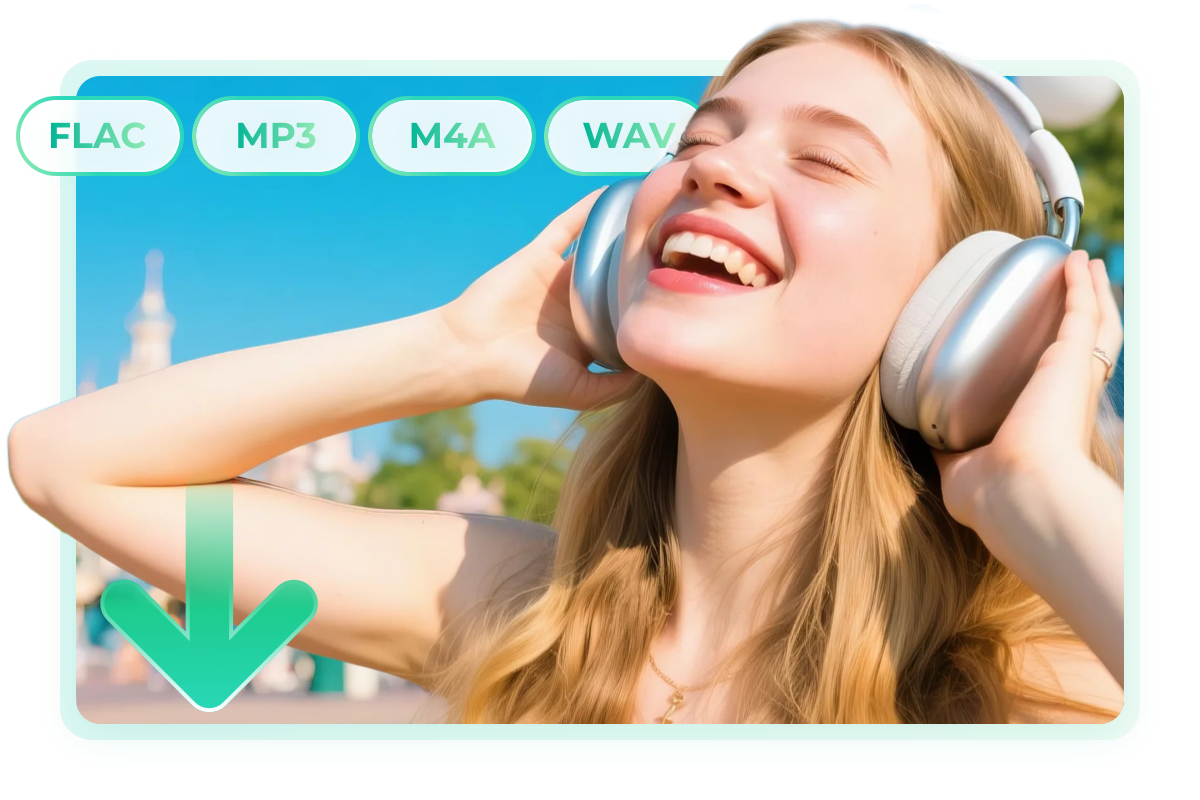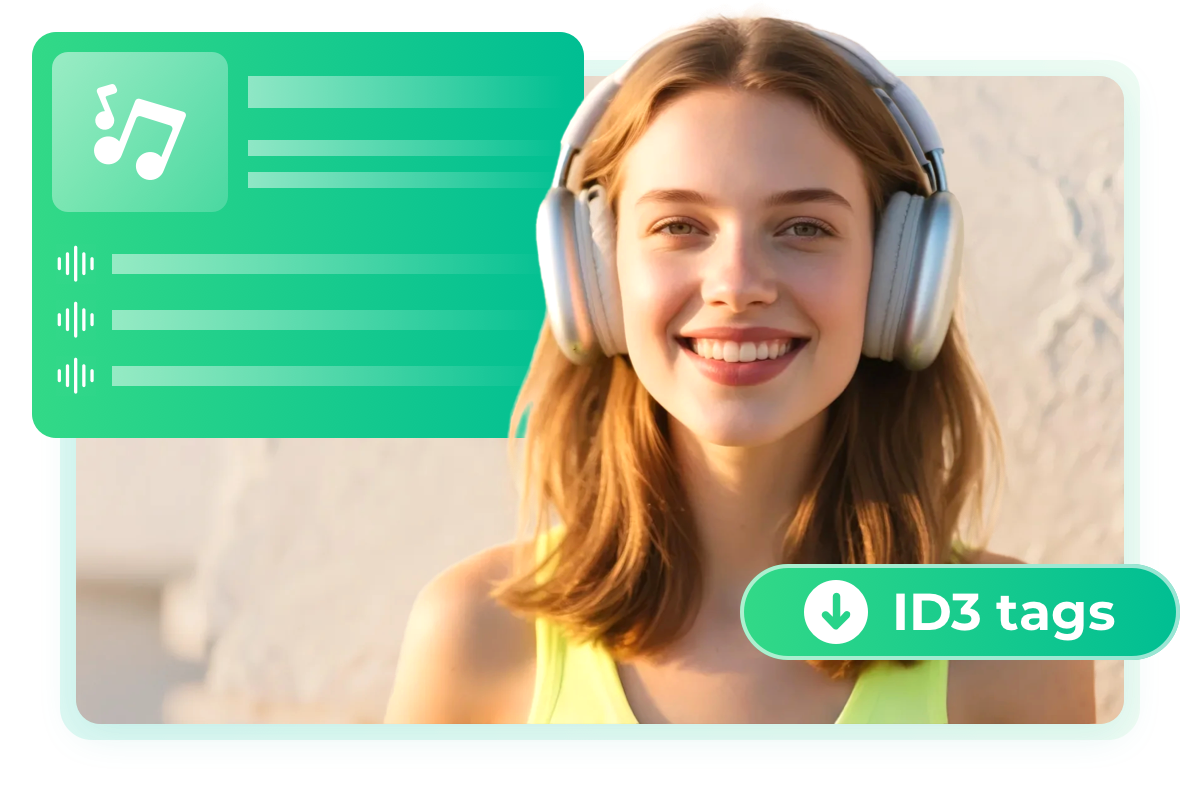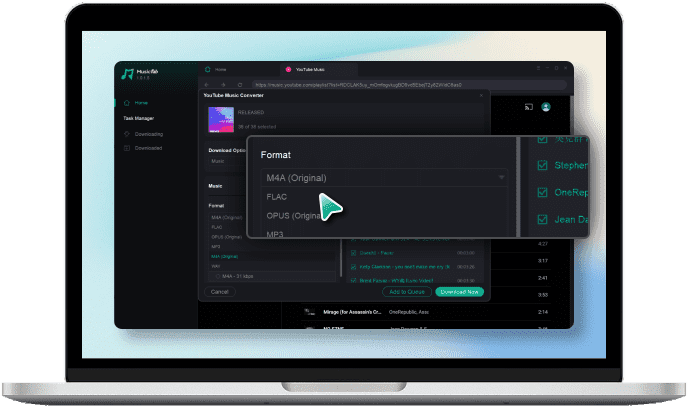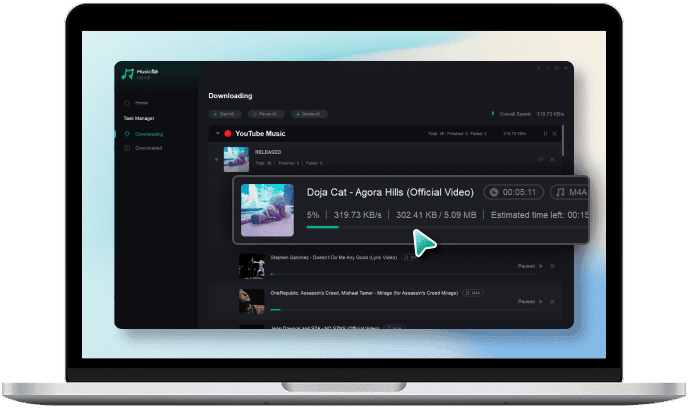YouTubeミュージックの音楽をわずか10秒でダウンロード
YouTube Musicのバッファリングや遅いダウンロードに、もううんざりしていませんか?お気に入りのアルバムを公式のオフライン機能で保存しようとしても、ダウンロード完了まで20分近く待たされることも…。そんなストレスから解放されたい方には、MusicFabがおすすめです。MusicFabなら、アルバムのダウンロードもわずか2〜5分で完了!待ち時間を気にせず、いつでも快適に音楽を楽しめます。
MusicFabで、もっと快適にYouTube Musicの音楽ダウンロードを楽しもう
優れた機能
地域制限なし
YouTube Musicのプランに関係なく楽曲をダウンロード可能
MusicFabなら、YouTube Music Premiumに加入していなくても、すべての楽曲やミュージックビデオをダウンロードできます。すべての音楽ファンに、より自由で快適な音楽ライフをお届けします。
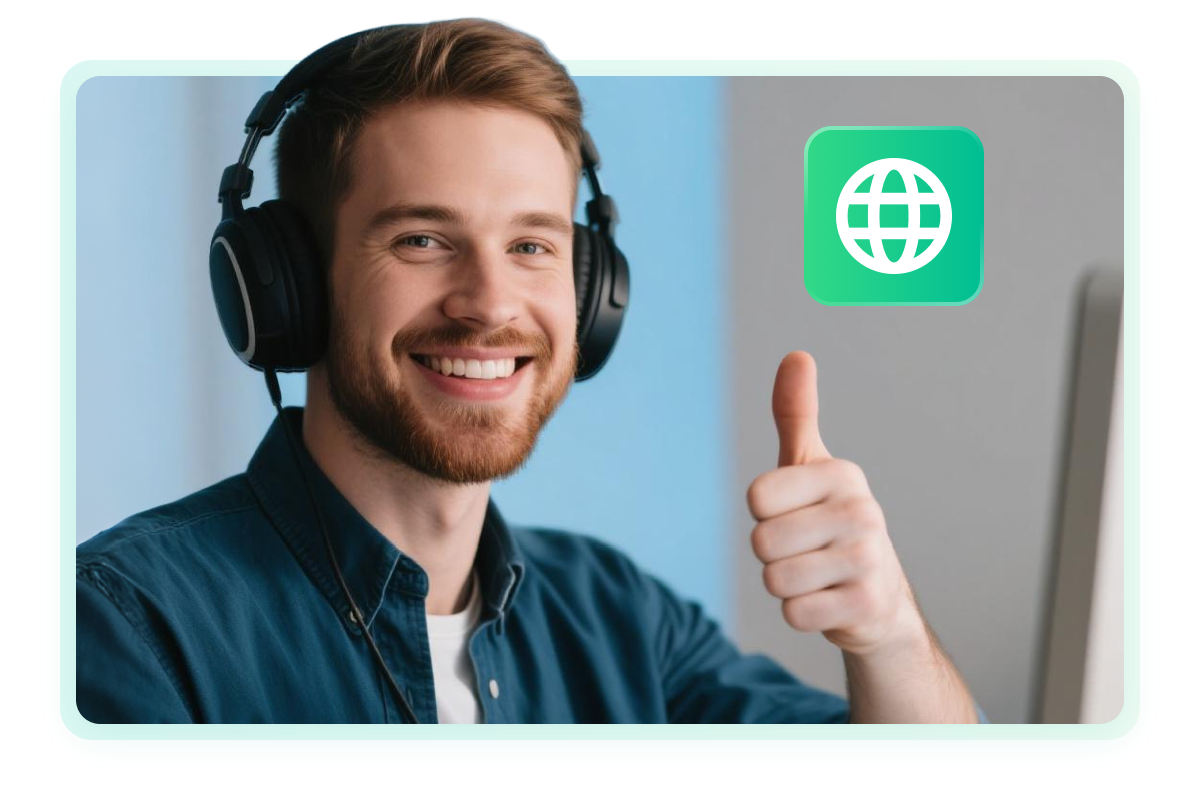
内蔵ブラウザ
Webプレーヤーを内蔵
音楽のダウンロードをもっと手軽に――MusicFabには使いやすい内蔵ブラウザを搭載しています。YouTube Musicの公式サイトに直接アクセスし、気になる楽曲を再生しながら、その場でワンクリックで簡単にダウンロード可能。シンプルな操作で、お気に入りの曲もすぐに保存できます。
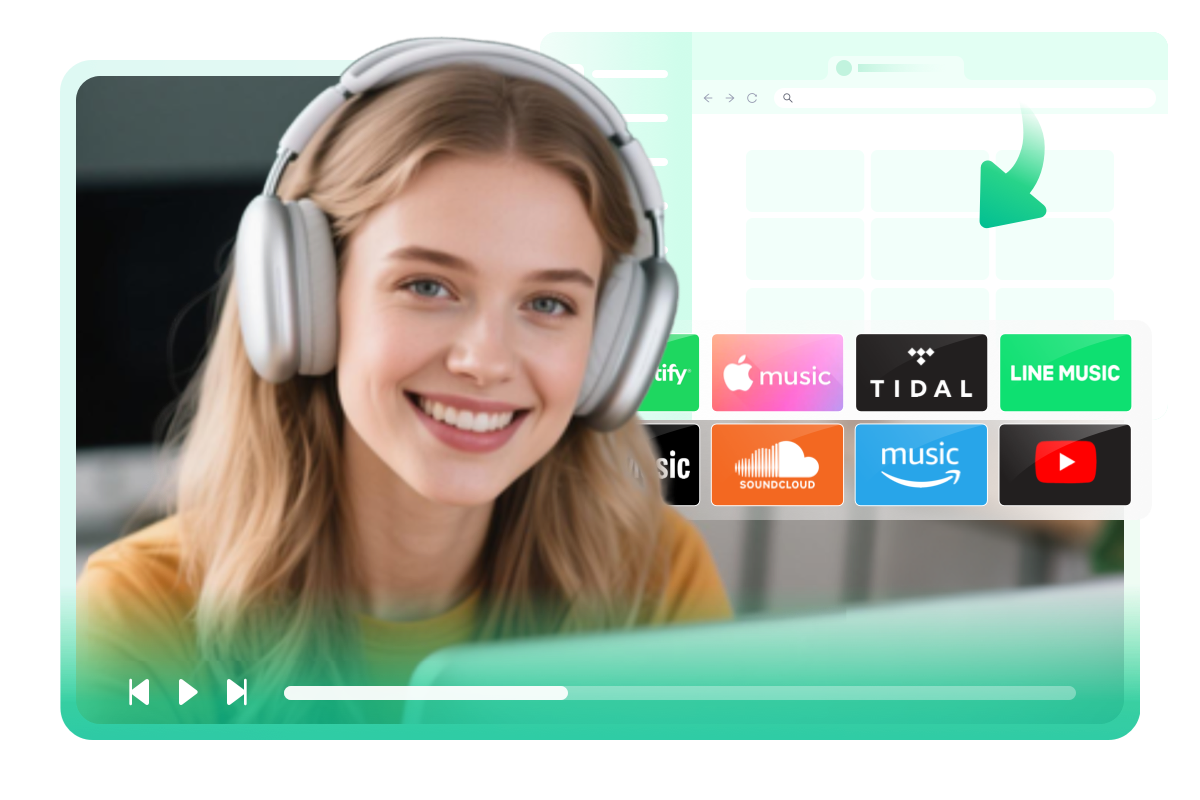
広告なし
広告なしでダウンロード可能
YouTube Musicでは、プレミアムアカウントがないと、音楽やミュージックビデオの再生中にどうしても広告が流れてしまいます。でも、ご安心ください。MusicFabなら、ダウンロード時にこれらの広告を自動でスッキリ取り除きます。もう広告に邪魔されることなく、お気に入りの音楽を快適に、思う存分楽しめます。

数百万ユーザーがMusicFabを愛用

山
山田
YouTube Musicの曲をスムーズに変換できて、操作もわかりやすいので毎日使っています。

理
理沙
変換後も音質がほとんど劣化せず、クリアな音で聴けるのが気に入っています。

奈
奈々
大量の曲を一括で変換できるので、時間を節約できて本当に助かっています。

高
高橋
MP3やFLACなど複数の形式に対応しているため、用途によって使い分けています。

中
中村
問い合わせした際、迅速かつ丁寧に対応していただき安心して利用できました。

恵
恵美
変換した曲はオフラインでも再生可能なので、通勤中や旅行先で重宝しています。

山
山田
YouTube Musicの曲をスムーズに変換できて、操作もわかりやすいので毎日使っています。

理
理沙
変換後も音質がほとんど劣化せず、クリアな音で聴けるのが気に入っています。

奈
奈々
大量の曲を一括で変換できるので、時間を節約できて本当に助かっています。

高
高橋
MP3やFLACなど複数の形式に対応しているため、用途によって使い分けています。

中
中村
問い合わせした際、迅速かつ丁寧に対応していただき安心して利用できました。

恵
恵美
変換した曲はオフラインでも再生可能なので、通勤中や旅行先で重宝しています。
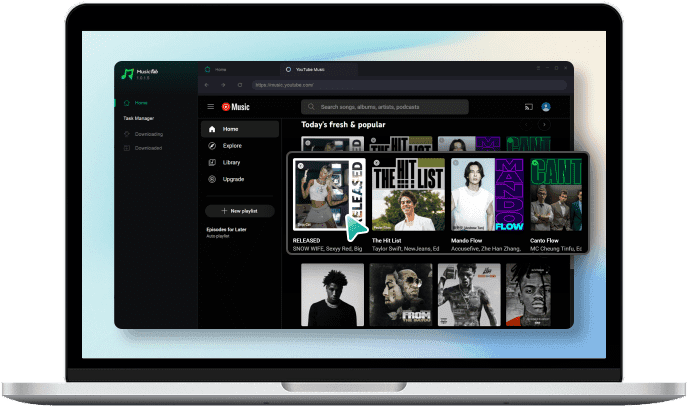
ステップ 1 ステップ1 : アカウントにログイン
ソフトを起動し、VIPサービスの一覧から「YouTube Music」を選択します。ご自身のアカウントにログインして、ダウンロードしたい音楽にアクセスしましょう。
ステップ 2 ステップ2 : 音楽を再生し、ダウンロードオプションを設定する
ダウンロードしたい楽曲、プレイリストまたはアルバムを検索します。音楽を再生すると設定ウィンドウが自動的に表示され、ここで出力形式や音質などの詳細設定が行えます。
ステップ 3 ステップ3 : YouTube Musicの楽曲をダウンロードする
出力設定が完了したら、「今ダウンロード」をクリックして、ダウンロードを開始します。
システム要求

Windows 11/10 (32/64 bit)
1G Hz プロセッサ以上
1GB以上
10GB以上の空き容量
ライブインターネット接続が必要